Google Analytics Etkinlik İzlemenin Çalışıp Çalışmadığını Nasıl Kontrol Edebilirsiniz?
Yayınlanan: 2022-12-02Google Analytics etkinlik izlemenin çalışıp çalışmadığını nasıl kontrol edeceğinizi mi merak ediyorsunuz?
Google Analytics'te, reklamınızın web sitesinin trafiğini analiz etmenize ve izlemenize yardımcı olacak çok sayıda yararlı araç bulacaksınız. Bu güçlü araçları kullanarak, ziyaretçilerinizle ilgili inanılmaz veri içgörülerini tarayarak sitenizin performansını ölçebilirsiniz. Ancak bir düşüncenin söylenmesi gerekiyor - Google Analytics etkinlik izlemenin çalışıp çalışmadığını nasıl kontrol edersiniz.
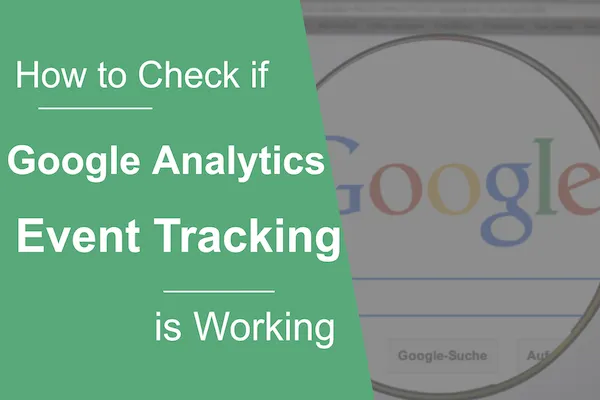
Araçlar arasında Google Analytics, belirli etkinlikleri izlemenize de olanak tanır. Olayları izleyerek, kullanıcıların web sayfanızdaki belirli öğeler ve formlarla ne zaman etkileşim kurduğunu tespit edebilirsiniz. Kullanıcı etkileşimlerinin genel dönüşüm oranınızı nasıl etkilediğini görmek için diğer veri içgörülerine bağlam ekler.
Etkinlik takibi için oldukça kullanışlı, değil mi?
Ancak, bu metrik hakkında konuşurken bize her zaman şu soru sorulur: "Google Analytics etkinlik izlemenin çalışıp çalışmadığını nasıl kontrol ederiz?"
Bu faydalı kılavuzda tam olarak bunu açıklıyoruz. Aşağıdaki soruları cevaplayacağız:
- Google Analytics'teki etkinlikler nelerdir?
- Google Analytics'te etkinlikler nasıl izlenir?
- Google Analytics etkinlik izlemenin çalışıp çalışmadığını nasıl kontrol edebilirim?
Google Analytics'teki etkinlikler nelerdir?
Etkinlikler ile ne demek istediğimizi açıklığa kavuşturalım: Google Analytics'te etkinlikler, bir web sayfasındaki, bir oturumda sayfa görüntülemeleri olarak izleyemediğiniz kullanıcı etkileşimleridir. Kullanıcıların bir "etkinlik" (bazen "etkinlik isabeti" olarak adlandırılır) olarak kabul edilen bir web sayfasında gerçekleştirdiği tüm etkinlikleri içerir.
Bu tür olaylar şunları içerir:
- Giden bağlantıları tıklama
- Düğme tıklamaları
- Video oynatma ve izlenme süresi
- Form gönderimleri
- Dosya indirmeleri
Özetle, bir kullanıcının bir web sayfasına girip çıkması arasında gerçekleştirdiği tüm eylemlerdir. Diyelim ki ürünün resmine tıkladıkları ve bir tanıtım videosu izledikleri bir ürün sayfasına yönlendirilsinler. Bunlar etkinlik olarak sınıflandırılır ve Google Analytics'te (GA) izlenebilir. Ancak, standart GA raporlarında, tüm bu işlemler yalnızca tek bir sayfa görüntüleme olarak sınıflandırılır.
Google Analytics'te etkinlikler nasıl izlenir?
Etkinlik izleme raporlarınızı aldığınızda aşağıdaki gibi veriler görürsünüz:
- Oturum başına toplam olay sayısı ve ortalama olay sayısı
- Etkinlik kategorilerine göre toplam etkinlik sayısı
- Etkinlikler ve etkinlik kategorileri için oturum verileri
- Etkinlikler ve etkinlik kategorileri için e-ticaret verileri
Bu tür verilerin sitenizi optimize etmek için ne kadar değerli olduğunu anlamak zor değil. Diğer temel metriklerin yanı sıra, ziyaretçilerin sitenizi nasıl kullandığını ve varsa nelerin değiştirilmesi gerektiğini analiz etmek için hızlı bir yöntem sağlar.
Google Analytics'te etkinlikleri izlemeye başlamak için dört basit adımı uygulamanız gerekir:
Hangi değişkeni izleyeceğinize karar verin
Başlamak için Google Etiket Yöneticisi'nin kontrol panelini açmak isteyeceksiniz. İçeri girdikten sonra, sol taraftaki menüden "Değişkenler"e gidin ve "Yapılandır" düğmesini tıklayın.
Bu, bir pencere içi kutu açmalıdır. Burada yerleşik değişkeni yapılandırabilirsiniz. "Tıklamalar", "Formlar" ve "Videolar" altındaki tüm değişkenleri kontrol etmenizi öneririz.

İlgili tüm değişkenleri seçtikten sonra “X”e tıklayarak çıkış yapabilirsiniz. Ardından sol taraftaki menüyü kullanarak genel bakış menüsüne geri dönün.
Yeni bir etiket oluştur
“Yeni bir etiket ekle” üzerine tıklayın; pencere içi kutuda, etiket türünüz olarak "Google Analytics: Universal Analytics"i seçin.
“Etiket Yapılandırması” başlıklı yeni bir kutu açılmalıdır. "İzleme Türü"nü "Etkinlik" olarak değiştirmeniz gerekir.
Etkinlik izleme parametrelerinizi kişiselleştirin
Şimdi bu kutudaki formun geri kalanını doldurma zamanı. "Olay kategorisi", "eylem", "etiket" ve "değer" bileşenlerinin ya manuel olarak doldurulması ya da yerleşik değişkenler kullanılarak doldurulması gerekir ("+" düğmesini tıklayın).
Son "Etkileşimsiz" alan, bir oturumun etkinliğini bir geri dönüş olarak sayıp saymayacağınıza karar vermenizi sağlar.
Örneğin: "Doğru"yu seçerseniz, bir ziyaretçi sayfanıza geldiğinde bu bir etkinliği (örneğin, bir iletişim formu gönderimi) tetikler, ancak sayfadan ayrıldığında, oturum hemen çıkma olarak sayılır. Aksi takdirde, sıçrama olarak sayılmaz.
Son olarak, "İzleme Kimliği" alanını GA izleme kimliğinizle doldurun. Bitirmek için "Kaydet"e tıklayın.
Bir olay tetikleyicisi seçin
"Etiket Yapılandırma" formunun altında, "Tetikleme" bölümünü tıklayın. Yeni bir tetikleyici yapılandırmak için "+" düğmesini ve ardından kalem simgesini tıklamanız gerekir.
Öncelikle, tetikleyici türünüzü seçin – örneğin, form gönderme, öğe görünürlüğü, kaydırma derinliği vb.
Ardından, tetikleyicinize bir ad verin ve tetiklenmesi gereken durumu tanımlayın.
Son olarak, tetikleyiciyi yapılandırdıktan sonra "Kaydet"e tıklayın ve olay etiketi kurulumunda "Kaydet"e tıklayın. Sen bittin.
Google Analytics etkinlik izlemenin çalışıp çalışmadığını nasıl kontrol edebilirim?
Her şey ayarlandıktan sonra, çalışıp çalışmadığını kontrol etmek isteyeceksiniz. Raporlarınızı kontrol etmeniz gerekecek.
Her şey doğru şekilde yapılandırıldıysa, etkinliklerin "Etkinliklere Genel Bakış" sayfanızda görünmeye başladığını hemen görmelisiniz. GA'ya gidin ve ardından Davranış >> Olaylar >> Genel Bakış'ı seçin. Burada, gelen tüm bilgileri göreceksiniz.
Bu ekranda şunları görebilmeniz gerekir:
- Toplam olay sayısı: meydana gelen olay sayısı
- Benzersiz etkinlikler: Bir oturumda en az bir kez bir etkinliğin görülme sayısı
- Olay değeri: olayların sayısı ile onlara atanan değerin çarpımı
- Her olayın ortalama değeri: her olayın toplam değerinin olay sayısına bölümü
- Etkinlik içeren oturumlar: en az bir etkinliğin meydana geldiği oturumların sayısı
- Etkinlikler / Etkinlik içeren Oturum: oturum başına toplam etkinlik sayısı
Daha fazla bilgi için, etkinlikler altındaki diğer sekmeleri incelemeniz gerekir. Örneğin, "Öne Çıkan Etkinlikler", belirli web sitesi etkileşimlerinin e-Ticaret'i nasıl etkilediğini veya bir etkinliğin belirli bir ürünle ilgili kullanıcı davranışını nasıl etkilediğini size bildirebilir.
Kafası karışmış? Google Analytics'teki etkinlikleri izlemenize yardımcı olabiliriz
Hâlâ biraz şaşkınsanız, bu tamamen normaldir. Google Analytics'te etkinlik izlemeyi anlamanız biraz zaman alabilir. İşte burada devreye giriyoruz. Uzman ekibimiz, sitenizin tam potansiyeline ulaşmasını sağlamak için tüm Google Analytics metriklerinden yararlanmanıza yardımcı olabilir.
